اسلایدها را در پاورپوینت حذف کنید
هنگام کار با ارائه، چیزها اغلب به گونه ای تغییر می کنند که تصحیح خطای ظاهری جهانی می شود. و شما باید نتایج را با کل اسلاید پاک کنید. اما بسیاری از تفاوت های ظاهری وجود دارد که باید هنگام حذف صفحات ارائه، به طوری که ناپذیری اتفاق نمی افتد.
روش حذف
برای شروع، شما باید راه های اصلی حذف اسلاید را در نظر بگیرید و سپس می توانید بر تفاوت های این روند تمرکز کنید. همانطور که در هر سیستم دیگر که تمام عناصر به طور جدی متصل هستند، مشکلات خود ممکن است در اینجا اتفاق بیفتد. اما بیشتر در مورد آن بعدا، در حال حاضر - روش.
روش 1: حذف
تنها راه حذف این است که اصلی (اگر حتی حتی حذف یک نمایش را نپذیرید، آن را نیز قادر به از بین بردن اسلاید).
در لیست سمت چپ، منو را راست کلیک کرده و باز کنید. در آن شما باید گزینه "حذف اسلاید" را انتخاب کنید . همچنین، شما می توانید به سادگی اسلاید را انتخاب کنید و دکمه "دل" را فشار دهید.

نتیجه به دست آمده است، هیچ صفحه ای وجود ندارد.
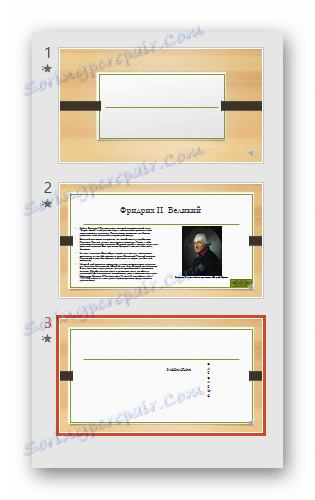
عمل می تواند با فشار دادن ترکیبی از رد کردن - "Ctrl" + "Z" یا با فشار دادن دکمه مربوطه در header برنامه لغو شود.
اسلاید در فرم اولیه خود قرار خواهد گرفت.
روش 2: پنهان سازی
گزینه ای وجود ندارد که اسلاید را حذف کنید، اما برای مشاهده مستقیم در حالت آزمایشی، آن را در دسترس نیست.
به طور مشابه، شما باید با کلیک راست بر روی اسلاید با کلیک راست موس و منو را بالا ببرید. در اینجا شما باید آخرین گزینه را انتخاب کنید - "اسلاید را پنهان کن" .
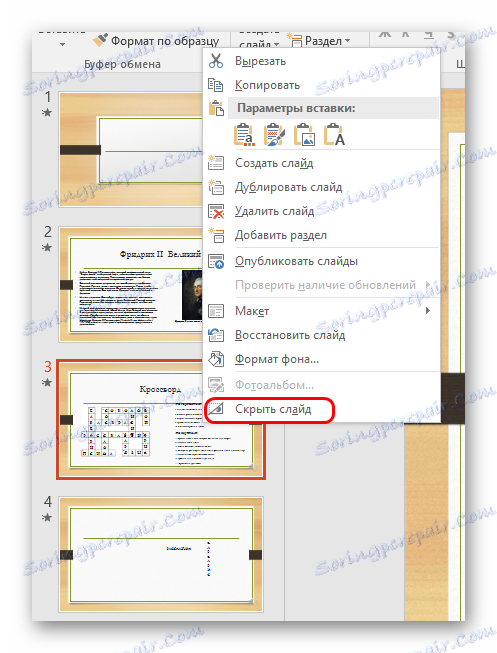
این صفحه در لیست بلافاصله از دیگران متمایز خواهد شد - تصویر خود را از بین خواهد برد و تعداد آن از بین خواهد رفت.
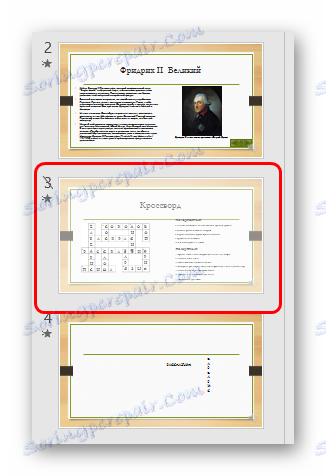
ارائه در هنگام مشاهده این اسلاید را نادیده می گیرد و صفحات را به ترتیب نشان می دهد. در این مورد، منطقه پنهان تمام اطلاعات وارد شده در آن را ذخیره می کند و می تواند تعاملی باشد.
عناصر حذف
در حال حاضر ارزش تشخیص برخی از ظرافت های که شما نیاز دارید که هنگام پاک کردن اسلاید بدانید ارزش دارد.
- صفحه حذف شده در حافظه پنهان برنامه باقی می ماند تا نسخه بدون آن ذخیره شود و برنامه بسته شود. اگر پس از پاک شدن، برنامه را بدون تغییر ذخیره کنید، اسلایده آن را دوباره باز می گرداند. همچنین به این نتیجه می رسد که اگر پرونده به هر دلیلی آسیب دیده باشد و پس از اسلایده شدن به سطل آشغال نتواند ذخیره شود، می توان آن را با استفاده از نرم افزار که "ارائه شکسته" را تعمیر می کند، بازیابی می شود.
- هنگام حذف یک اسلاید، عناصر تعاملی ممکن است شکسته شوند و اشتباه کار کنند. این به ویژه برای ماکروها و لینک ها درست است. اگر لینک ها به اسلایدهای خاصی باشند، آنها به سادگی غیر فعال خواهند شد. اگر آدرس دهی "اسلاید بعدی" انجام شد ، سپس به جای حذف شده، فرمان به یکی از آن پشت سر گذاشته خواهد شد. و بالعکس، با "قبلی" .
- اگر شما سعی می کنید با استفاده از نرم افزار مناسب، پیش نمایش داده شده را بازگردانی کنید، می توانید برخی از محتویات صفحات حذف شده را با برخی از موفقیت ها دریافت کنید. واقعیت این است که برخی از اجزای سازنده میتوانند در حافظه پنهان باقی بمانند و از یک دلیل یا دیگری از آنجا پاک نمیشوند. اغلب اوقات به عناصر وارد شده متن، تصاویر کوچک مربوط می شود.
- اگر اسلایده حذف شده بود فنی و اشیاء خاصی بر روی آن بود که با اجزاء در صفحات دیگر تماس گرفته می شد، این امر می تواند منجر به خطا شود. این به خصوص در مورد لنگر به جداول است. به عنوان مثال، اگر جدول ویرایش شده بر روی یک اسلایده فنی قرار گرفته و صفحه نمایش آن بر روی دیگری باشد، حذف منبع منجر به غیر فعال کردن جدول فرزند خواهد شد.
- هنگامی که یک اسلایدر پس از حذف دوباره بازیابی می شود، همیشه در ارائه با توجه به شماره توالی آن، که قبل از حذف در دسترس بود، همیشه فضای مورد نظر را می گیرد. به عنوان مثال، اگر قاب یک پنجم در یک ردیف باشد، آن را به موقعیت پنجم بازگردانده و همه موارد بعدی را عوض می کند.
جزئیات بیشتر: پاورپوینت PPT را باز نمی کند
پنهان شدن پنهان
اکنون تنها فهرستی از ظرافت های فردی برای مخفی کردن اسلاید ها وجود دارد.
- اسلاید پنهان در هنگام نمایش در یک نمایش نشان داده نمی شود. با این حال، اگر شما با کمک بعضی از عناصر پیوندی به آن اضافه کنید، انتقال در طی مشاهده انجام خواهد شد و اسلاید را می توان مشاهده کرد.
- اسلاید پنهان کاملا کاربردی است، بنابراین اغلب به عنوان بخش فنی اشاره می شود.
- اگر موسیقی را در چنین ورق قرار دهید و آن را پیکربندی کنید تا در پسزمینه کار کند، موسیقی حتی بعد از گذراندن این بخش حتی روشن نخواهد شد.
همچنین ببینید: نحوه اضافه کردن صدا به پاورپوینت
- کاربران گزارش می کنند گاهی اوقات یک تأخیر در پریدن بر روی یک قسمت پنهان وجود دارد اگر اشیاء سنگین و فایل های زیادی در این صفحه وجود داشته باشد.
- در موارد نادر، هنگام فشرده سازی ارائه، این روش می تواند اسلاید های پنهان را نادیده بگیرد.
همچنین ببینید: بهینه سازی ارائه پاورپوینت
- بازنویسی یک نمایش در ویدیو به همین شیوه صفحات نامرئی ایجاد نمی کند.
همچنین ببینید: تبدیل پاورپوینت به ویدیو را تبدیل کنید
- اسلاید پنهان در هر زمان می تواند از وضعیت آن محروم شود و به عدد معمول بازگردد. این کار با استفاده از دکمه سمت راست ماوس انجام می شود، جایی که شما باید بر روی همان آخرین گزینه در منوی pop-up کلیک کنید.
نتیجه گیری
در نهایت، اضافه می شود که اگر کار با یک نمایش اسلاید ساده بدون نیاز به بارهای غیرمستقیم انجام شود، هیچ چیز برای ترس وجود ندارد. مشکلات تنها می توانند در هنگام ایجاد تظاهرات پیچیده تعاملی بوجود آیند، با استفاده از تعداد زیادی توابع و فایل ها.
